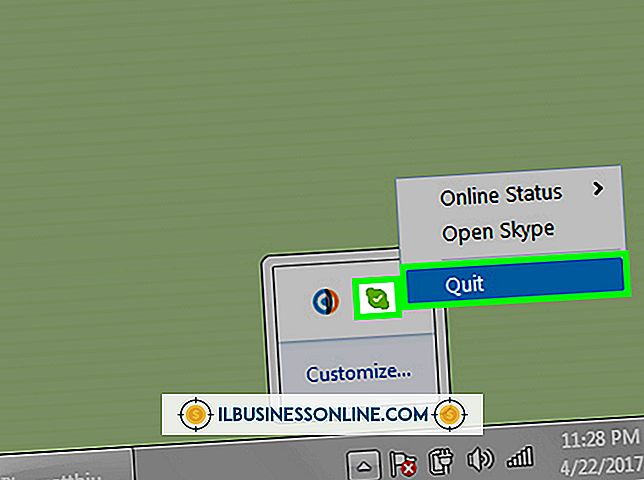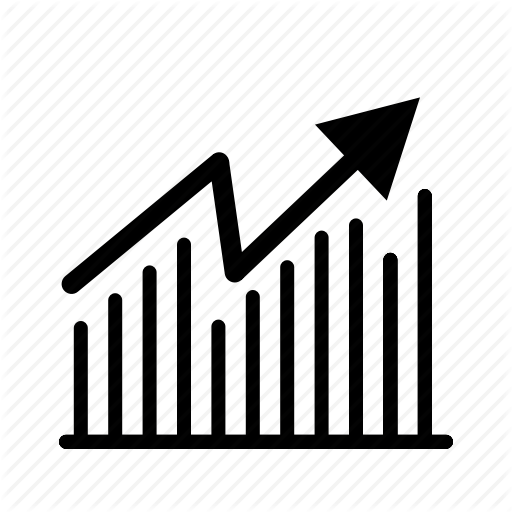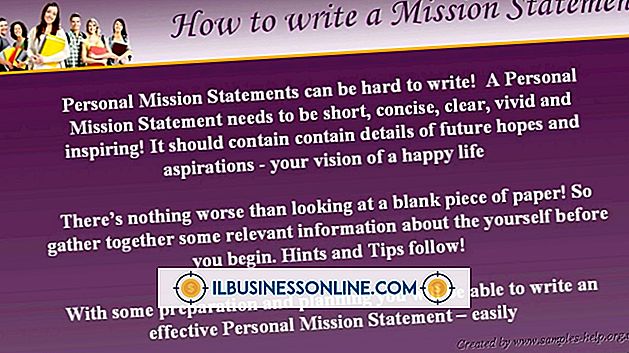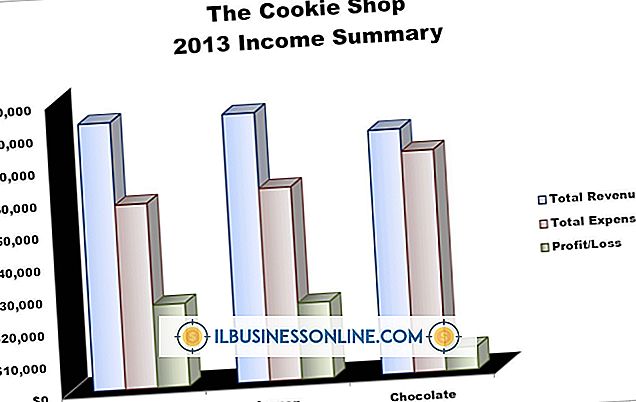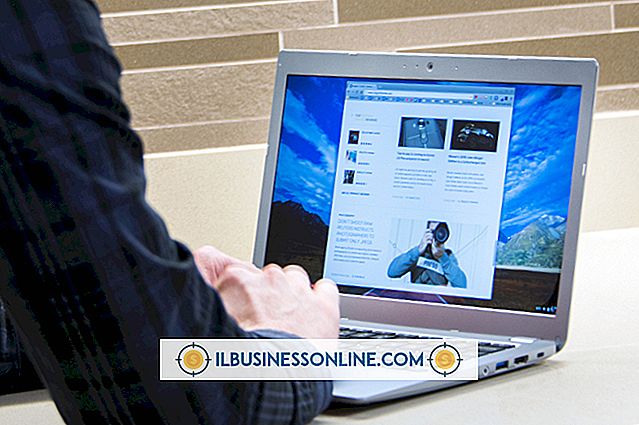Flowplayerの動画をダウンロードする方法
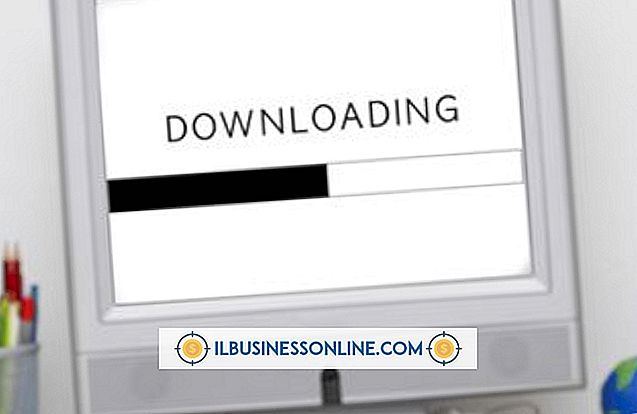
FlowplayerはFlashビデオをストリーミングするために設計されたオープンソースのメディアフレームワークです。 GPL 3+ライセンスの下で無料で配布されていますが、企業は、ブランドのないカスタマイズ可能なバージョンのプレーヤーを使用するためのソフトウェアの商用ライセンスを取得できます。 Flowplayerでビジネスプレゼンテーション、パネルトーク、情報リール、企業レポートなどのオンラインコンテンツを表示している場合は、Orbit Downloader、IE Downloadhelper、Video DownloadHelperなどの無料ツールを使用してシステムにビデオをダウンロードしてください。 IE DownloadhelperとVideo DownloadHelperはブラウザプラグインですがOrbit Downloaderはプログラムです。
軌道ダウンローダ
1。
お使いのコンピュータにOrbit Downloaderをダウンロードしてインストールします(参考文献にリンク)。
2。
Webブラウザを起動し、FlowplayerビデオのあるWebページにアクセスします。 Orbit Downloaderはストリーミングメディア上に「Get It」ボタンを表示します。
3。
[Get It]ボタンをクリックすると、ファイル名と自動保存場所の他に、埋め込みメディアへの直接URLを含む[Create New Download]画面が開きます。
4。
「ダウンロード」をクリックします。Flowplayerビデオがダウンロードされると、Orbit Downloaderは確認メッセージを表示します。 「開く」ボタンをクリックして、フォルダディレクトリ内のこのファイルにアクセスします。
IEダウンロードヘルプ
1。
Internet Explorerを起動し、IE Downloadhelper Webページにアクセスします(「参考文献」のリンク)。 「今すぐダウンロード」ボタンをクリックし、画面の指示に従ってプラグインを設定します。 IE Downloadhelperをインストールすると、ブラウザウィンドウの下部に青い矢印のアイコンが表示されます。
2。
FlowplayerビデオのあるWebページにアクセスしてください。 ストリーミングメディアを認識すると、IE Downloadhelperの青い矢印アイコンが緑色に変わります。
3。
緑色の矢印アイコンをクリックして、フライアウトメニューからダウンロードオプションを選択します。 ファイル保存ウィンドウで保存場所を選択し、[保存]をクリックします。Flowplayerビデオがダウンロードされると、IE Downloadhelperは確認メッセージを表示します。
ビデオダウンロードHelper
1。
Firefoxを起動し、Video DownloadHelper Webページにアクセスします(「参考文献」にリンク)。 「+ Firefoxに追加」ボタンをクリックし、画面の指示に従ってプラグインを設定します。 Video DownloadHelperを有効にしてFirefoxを再起動するには、「再起動」をクリックします。
2。
Firefoxを使用して、ダウンロードしたいFlowplayerビデオのあるWebページにアクセスしてください。 Video DownloadHelperのツールバーアイコンは、ストリーミングメディアを認識するとアニメーション化されて矢印を表示します。 矢印をクリックして、プルダウンメニューからFlowplayerビデオのFLVファイル名を選択します。
3。
フライアウトメニューから[ダウンロード]オプションを選択し、画面上の指示に従ってメディアをコンピュータにコピーします。 ファイル保存ウィンドウで保存場所を選択し、[保存]をクリックします。Video DownloadHelperは、Flowplayerビデオのダウンロード時に確認メッセージを表示します。
ヒント
- Orbit Downloaderは、Internet Explorer、Firefox、Chrome、およびOperaで動作します。
- IE DownloadhelperはInternet Explorerでのみ機能します。 Video DownloadHelperはFirefoxでのみ機能します。